Hur man tar bort Xbox Music Playlists
Förra veckan visade jag hur du skapar Xbox Musicspellistor i Windows 8.1 med Bing. Det är allt bra och bra för att skapa spellistor på språng, men efter ett tag kanske du vill bli av med dem. Av någon anledning är det inte så enkelt som att högerklicka på en spellista och välja Radera - som det är med nästan alla andra musikspelare.
Att radera en spellista är olika på varje enhet,men när du raderar en spellista på, säg din Windows Phone, raderar den den över hela linjen på alla dina enheter. Här är en titt på hur man tar bort spellistor på varje plattform som Xbox Music är tillgänglig på.
Radera Xbox Music Playlists
Windows 8.1 Xbox Music-app: Om du vill ta bort en spellista i Xbox Music med appen i Windows 8.1 måste du först välja spellistan. Klicka sedan överst på ikonen (...) för fler val och välj Radera.

Xbox Music för webben: Återigen måste du välja spellistan för att öppna den och sedan klicka på papperskorgenikonen för att ta bort den.
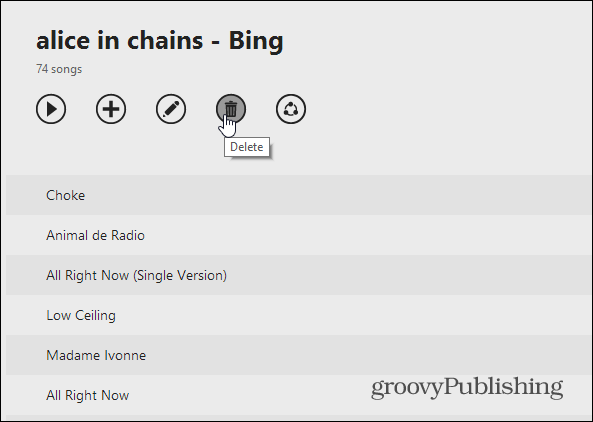
Windows-telefon: Öppna Xbox Music-appen, gå till Spellistor och håll den intryckt för att ta bort popup-menyn.
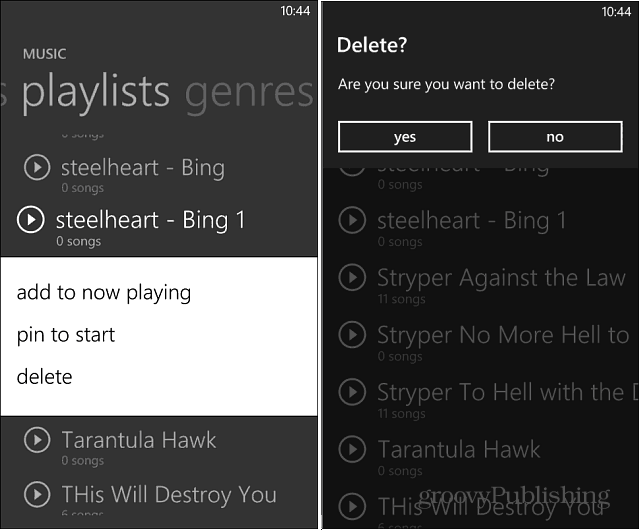
Android- och iOS-appar: Att radera en spellista på Android liknar Windows-telefon. Håll bara in spellistan och tryck sedan på radera. På iOS trycker du på och håller ner spellistan och knackar på Ta bort från menyn som dyker upp.
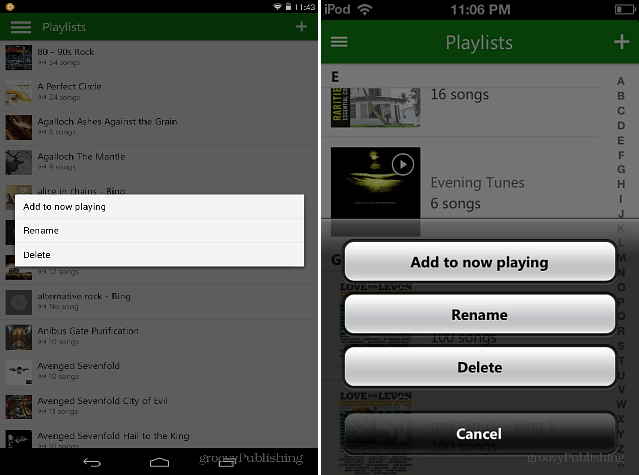
Xbox 360: Gå till Xbox-konsolen> Min musik> Spellistor och välj sedan den du vill ta bort och välj Radera spellista.
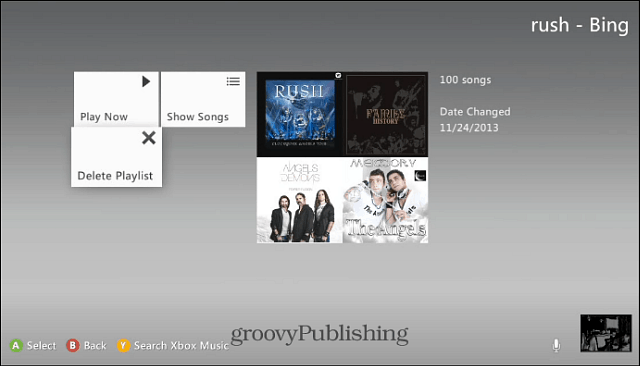










Lämna en kommentar